win10怎么关闭桌面日历 win10桌面日历关闭方法
来源:xitongzhushou.com
时间:2024-11-20 14:31:10 325浏览 收藏
golang学习网今天将给大家带来《win10怎么关闭桌面日历 win10桌面日历关闭方法》,感兴趣的朋友请继续看下去吧!以下内容将会涉及到等等知识点,如果你是正在学习文章或者已经是大佬级别了,都非常欢迎也希望大家都能给我建议评论哈~希望能帮助到大家!
有些用 Win10 系统的人发现桌面上总有个日历显示,会挡住某些地方,想看清楚就得一直挪动,有些人就想一劳永逸地把它关掉。今天 Win10 教程就给大家分享一个方法,让你们知道怎么关掉桌面上的日历。接下来就跟着我来操作吧!
win10桌面日历关闭方法:
1、“win+R”快捷键开启运行,输入“gpedit.msc”,点击“确定”打开。
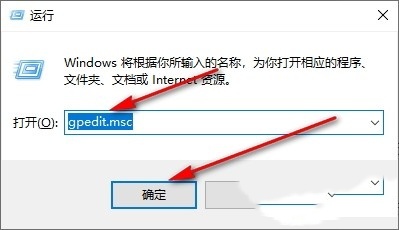
2、进入到本地组策略编辑器页面之后,依次点击左侧栏中的“计算机配置>管理模板>Windows组件>Windows日历”,随后找到右侧中的“关闭Windows日历”双击打开。
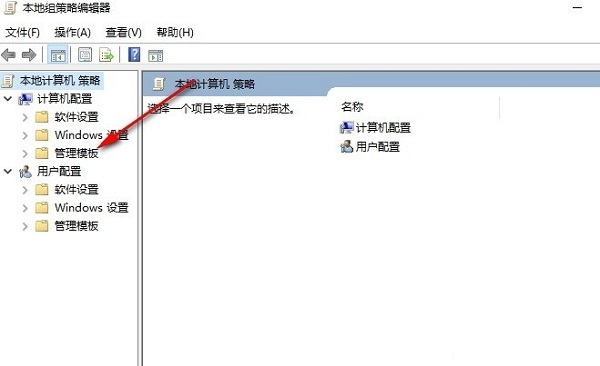
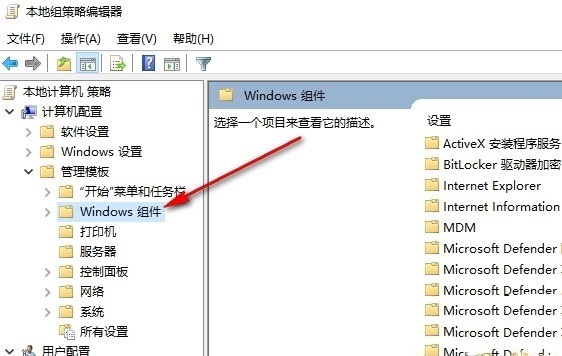
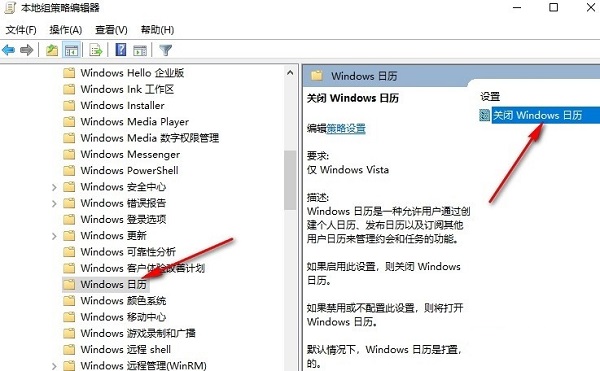
3、然后在打开的窗口中,将左上角的“已启用”勾选上,最后点击确定保存即可。
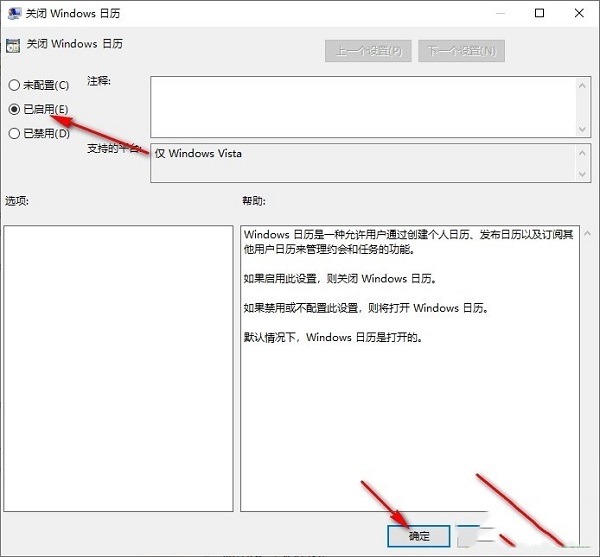
本篇关于《win10怎么关闭桌面日历 win10桌面日历关闭方法》的介绍就到此结束啦,但是学无止境,想要了解学习更多关于文章的相关知识,请关注golang学习网公众号!
声明:本文转载于:xitongzhushou.com 如有侵犯,请联系study_golang@163.com删除
相关阅读
更多>
-
501 收藏
-
501 收藏
-
501 收藏
-
501 收藏
-
501 收藏
最新阅读
更多>
-
272 收藏
-
337 收藏
-
112 收藏
-
152 收藏
-
377 收藏
-
152 收藏
-
141 收藏
-
277 收藏
-
202 收藏
-
277 收藏
-
350 收藏
-
174 收藏
课程推荐
更多>
-

- 前端进阶之JavaScript设计模式
- 设计模式是开发人员在软件开发过程中面临一般问题时的解决方案,代表了最佳的实践。本课程的主打内容包括JS常见设计模式以及具体应用场景,打造一站式知识长龙服务,适合有JS基础的同学学习。
- 立即学习 542次学习
-

- GO语言核心编程课程
- 本课程采用真实案例,全面具体可落地,从理论到实践,一步一步将GO核心编程技术、编程思想、底层实现融会贯通,使学习者贴近时代脉搏,做IT互联网时代的弄潮儿。
- 立即学习 511次学习
-

- 简单聊聊mysql8与网络通信
- 如有问题加微信:Le-studyg;在课程中,我们将首先介绍MySQL8的新特性,包括性能优化、安全增强、新数据类型等,帮助学生快速熟悉MySQL8的最新功能。接着,我们将深入解析MySQL的网络通信机制,包括协议、连接管理、数据传输等,让
- 立即学习 498次学习
-

- JavaScript正则表达式基础与实战
- 在任何一门编程语言中,正则表达式,都是一项重要的知识,它提供了高效的字符串匹配与捕获机制,可以极大的简化程序设计。
- 立即学习 487次学习
-

- 从零制作响应式网站—Grid布局
- 本系列教程将展示从零制作一个假想的网络科技公司官网,分为导航,轮播,关于我们,成功案例,服务流程,团队介绍,数据部分,公司动态,底部信息等内容区块。网站整体采用CSSGrid布局,支持响应式,有流畅过渡和展现动画。
- 立即学习 484次学习
